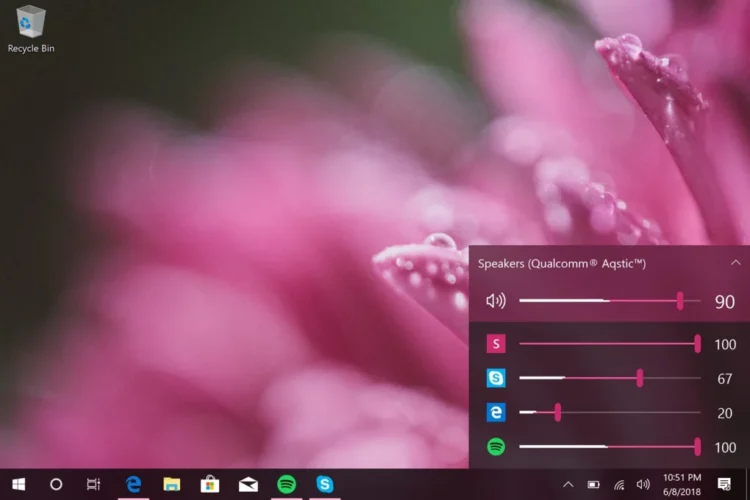Se você já se viu lutando com o controlador de áudio padrão do Windows, saiba que existe uma alternativa poderosa e fácil de usar chamada EarTrumpet. Este aplicativo oferece uma maneira mais avançada e intuitiva de gerenciar o som no seu PC, permitindo controle individual de volume para cada aplicativo e muito mais.
Neste artigo, vamos explorar os recursos e benefícios do EarTrumpet, mostrando como ele pode substituir o controlador de áudio padrão do Windows e melhorar sua experiência sonora. Vamos explicar como instalar e usar este aplicativo, além de destacar suas principais vantagens.
Prepare-se para descobrir uma ferramenta que pode transformar a maneira como você gerencia o áudio no seu computador.
O Que é o EarTrumpet?
O EarTrumpet é um aplicativo de controle de áudio para Windows que oferece funcionalidades avançadas, não disponíveis no controlador de áudio padrão do sistema.
Recursos Avançados
O EarTrumpet permite ajustar o volume de cada aplicativo individualmente, algo que o controlador de áudio padrão do Windows não faz de maneira intuitiva. Você pode ver e controlar todos os fluxos de áudio ativos de maneira centralizada.
Além disso, o EarTrumpet oferece uma interface de usuário elegante e fácil de usar, que se integra perfeitamente ao Windows 10 e Windows 11. Isso torna o gerenciamento do áudio mais intuitivo e eficiente.
Outro recurso interessante é a capacidade de mover aplicativos entre diferentes dispositivos de áudio, como alto-falantes e fones de ouvido, sem precisar acessar as configurações do sistema.
Benefícios para Usuários
Para usuários que frequentemente utilizam múltiplos aplicativos de áudio ao mesmo tempo, como jogadores, criadores de conteúdo e profissionais de áudio, o EarTrumpet proporciona um controle preciso e flexível.
Ao permitir ajustes individuais de volume, você pode garantir que cada aplicativo esteja no nível de som desejado, melhorando sua experiência geral. Isso é especialmente útil durante chamadas de vídeo, streaming de jogos ou sessões de edição de áudio e vídeo.
Além disso, a capacidade de mudar rapidamente entre dispositivos de áudio facilita a transição de fones de ouvido para alto-falantes, dependendo das suas necessidades e preferências.
Como Instalar o EarTrumpet
Instalar o EarTrumpet é um processo simples e rápido. Siga os passos abaixo para adicionar este aplicativo ao seu sistema.
Passo 1: Acessar a Microsoft Store
Abra a Microsoft Store no seu computador. Você pode fazer isso clicando no ícone da loja na barra de tarefas ou pesquisando “Microsoft Store” no menu Iniciar.
Na loja, use a barra de pesquisa para encontrar o EarTrumpet. Digite “EarTrumpet” e pressione Enter. O aplicativo deve aparecer nos resultados de busca.
Passo 2: Baixar e Instalar
Clique no aplicativo EarTrumpet nos resultados da busca e, em seguida, clique no botão “Obter” para baixar e instalar o aplicativo no seu computador.
O processo de download e instalação deve levar apenas alguns minutos, dependendo da velocidade da sua conexão com a internet. Assim que a instalação estiver concluída, você verá uma notificação informando que o EarTrumpet está pronto para ser usado.
Passo 3: Abrir o EarTrumpet
Após a instalação, você pode abrir o EarTrumpet diretamente da Microsoft Store ou encontrá-lo no menu Iniciar. Clique no ícone do EarTrumpet para iniciar o aplicativo.
O EarTrumpet será adicionado à sua bandeja do sistema, localizada na barra de tarefas. Você pode acessá-lo a qualquer momento clicando no ícone de volume na bandeja do sistema.
Como Usar o EarTrumpet
Usar o EarTrumpet é intuitivo e oferece um controle de áudio granular que pode ser ajustado conforme suas necessidades.
Passo 1: Ajustar Volume dos Aplicativos
Clique no ícone do EarTrumpet na bandeja do sistema para abrir a interface de controle. Você verá uma lista de todos os aplicativos que estão reproduzindo som no momento.
Para ajustar o volume de um aplicativo específico, basta arrastar a barra de volume correspondente para cima ou para baixo. Isso permite que você controle o nível de áudio de cada aplicativo individualmente.
Passo 2: Mover Aplicativos Entre Dispositivos de Áudio
Para mover um aplicativo de um dispositivo de áudio para outro, clique com o botão direito no ícone do EarTrumpet e selecione “Configurações de Áudio”. Aqui, você pode escolher qual dispositivo de saída deseja usar para cada aplicativo.
Isso é especialmente útil se você usa múltiplos dispositivos de áudio e precisa alternar rapidamente entre eles sem interromper seu fluxo de trabalho.
Passo 3: Configurações Avançadas
O EarTrumpet também oferece várias configurações avançadas que podem ser acessadas clicando com o botão direito no ícone do EarTrumpet e selecionando “Configurações”.
Aqui, você pode ajustar opções como notificações de volume, temas e comportamentos específicos do aplicativo. Personalizar essas configurações pode ajudar a otimizar ainda mais sua experiência de áudio.
Benefícios do Uso do EarTrumpet
O EarTrumpet oferece vários benefícios que o tornam uma excelente alternativa ao controlador de áudio padrão do Windows.
Controle Individual de Volume
Um dos maiores benefícios é o controle individual de volume para cada aplicativo. Isso permite um ajuste preciso e personalizado, garantindo que cada aplicativo esteja no nível de som desejado.
Isso é particularmente útil em ambientes onde você precisa equilibrar diferentes fontes de áudio, como durante uma videoconferência enquanto ouve música ou joga.
Interface Intuitiva
A interface do EarTrumpet é intuitiva e fácil de usar, facilitando o gerenciamento de áudio para todos os níveis de usuário. A integração com a bandeja do sistema torna o acesso rápido e conveniente.
A interface gráfica é limpa e organizada, permitindo que você visualize rapidamente os níveis de volume e faça ajustes conforme necessário.
Flexibilidade e Personalização
O EarTrumpet oferece flexibilidade ao permitir a movimentação de aplicativos entre dispositivos de áudio e a personalização de várias configurações de áudio.
Isso proporciona uma experiência de áudio mais adaptável às suas necessidades, permitindo que você ajuste rapidamente as configurações conforme suas preferências ou exigências do momento.
Conclusão
O EarTrumpet é uma ferramenta poderosa e intuitiva para o controle de áudio no Windows. Com recursos avançados que superam o controlador de áudio padrão do sistema, ele oferece uma experiência mais personalizada e eficiente.
Se você está procurando uma maneira melhor de gerenciar o som no seu PC, o EarTrumpet é uma excelente opção. Experimente este aplicativo e veja como ele pode melhorar sua experiência de áudio.
Continue acompanhando o Windows Team para mais dicas e recomendações de aplicativos que podem otimizar o uso do seu sistema operacional.